近期有很多小伙伴咨询小编U校园怎么进行签到,接下来就让我们一起学习一下U校园进行签到的方法吧,希望可以帮助到大家。 U校园怎么进行签到?U校园进行签到的方法 第一步:打开
近期有很多小伙伴咨询小编U校园怎么进行签到,接下来就让我们一起学习一下U校园进行签到的方法吧,希望可以帮助到大家。
U校园怎么进行签到?U校园进行签到的方法
第一步:打开U校园,进入页面如图所示点击签到。
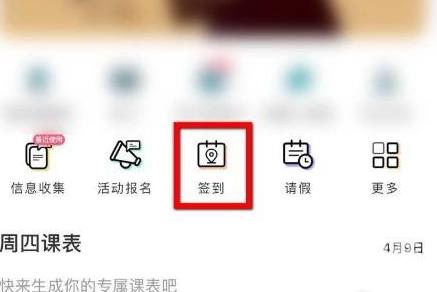
第二步:之后可以看到一个签到任务的页面。
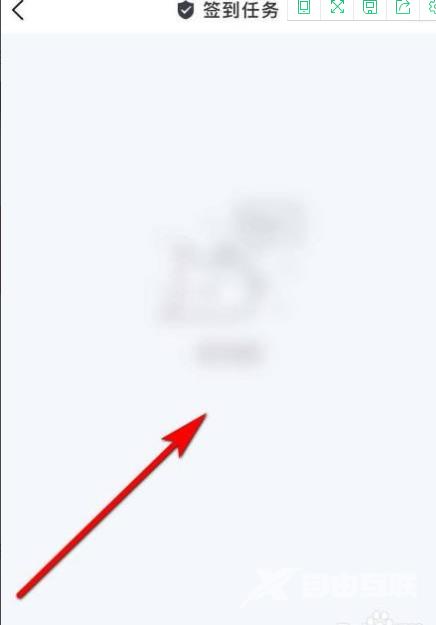
第三步:点击签到的日期,进行签到。
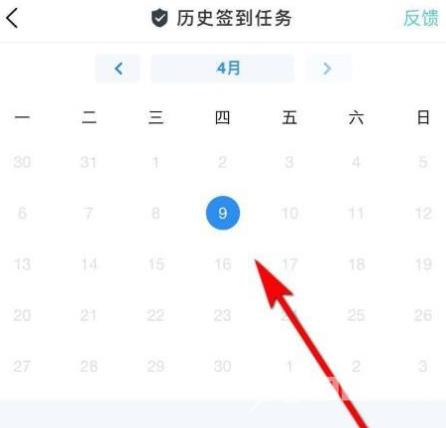
第四步:最后可以统计签到日期等等一些情况。
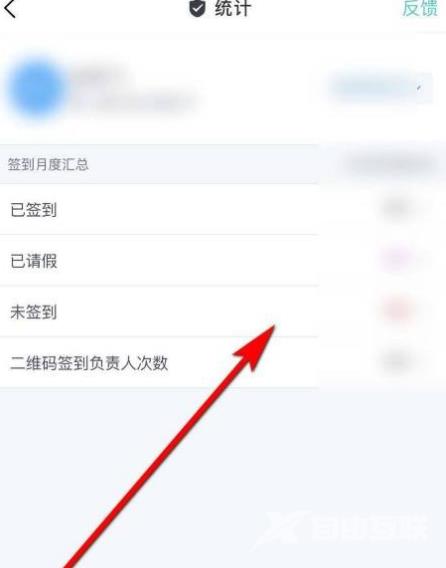
上面就是小编为大家带来的U校园怎么进行签到的全部内容,更多精彩教程尽在自由互联。
